2024年の新生活セールが始まります!
新生活でパソコンや周辺機器を揃えたいと思っている人にとっては、まさに絶好の機会ですね!
- Amazon:新生活SALE 3/29(金)9:00〜4/1(月)23:59
- 楽天市場:新生活フェア2024 3/1(金)10:00〜4/1(月)09:59
- YAHOO!ショッピング:新生活特集 クーポン順次配布
※事前に必ずポイントアップのエントリーやクーポンの取得までしておきましょう!
今回の新生活セールでぜひ揃えておきたい、デスク周りを快適にするデスク、チェア、モニター、ガジェットなどを一挙まとめてみました!

新生活セールを存分にお楽しみください!
【2024年新生活セール】デスク&チェア編4選
Flexispot E7(昇降式デスク)
- mm単位で高さ調節可能
- メモリー機能で高さが4つまで登録可能
- 昇降時の音が静か
- スタンディング状態で集中力アップ
- スタンディング機能で腰痛・肩こりを解消
- 天板は自由にDIY可能


このFlexispot E7は、高さが58cm~123cmまでmm単位で高さ調節が可能です。
しかも4つまで高さ登録が設定でき、ワンタッチで快適に操作ができるので、普段自分が使う高さを登録しておくと、場面に応じて変更できるので非常に便利です。
ちなみに手動で高さ調整ができる安価なデスクもありますが、間違いなく面倒で使わなくなるのがオチです。
この脚部分は昇降式デスクの要になるところなので、安物買いの銭失いにならないように気をつけましょう。
また、立って作業(スタンディング状態)をすると、血流も良くなり、集中力が増します。眠気も一緒に取れますよ。
座っていて腰が痛くなった時や疲れてきた時にも、オススメの機能です。


そして、これは昇降式の脚の部分だけ購入できるので、天板は自分の好きなものにカスタマイズすることができるのもメリットの一つです。
1年間Flexispot E7を使ってみたレビューも書いてますので、気になる方はチェックしてみてくださいね。


Flexispotのデスク天板
- 電動昇降式デスクFlexispotと簡単組み立て
- 角が丸みを帯びていて安心
- コスパが良い
先ほど紹介した電動昇降式デスクFlexispotの純正天板。
DIYをする必要もなく、電動昇降式デスクと合わせて購入すると、デスク天板裏に穴が空いた状態で購入することができます。
そのため、DIYをする必要がなく、一般的なドライバーがあれば簡単に組み立てることが可能です。
厚みが2.5cmほどあるので、モニターアームを取り付けたりするのにもちょうど良い厚みです。
そして、結構嬉しいのが、机の角が丸みを帯びているため、小さなお子さんがいる家庭でも安心して使うことができます。
角の丸みは仮にぶつけても大怪我をする心配が減るので、地味にポイントが高いですよね。
オカムラ製コンテッサセコンダ(チェア)
- 座り心地が最高級
- 曲線デザインが超スタイリッシュで高級感がある
- リクライニングが気持ち良すぎる
- 長時間座っていても疲れない
- スマートオペレーション機能が便利
- 夏でも蒸れない
オカムラ製のコンテッサセコンダといえば、チェアの中でも最高級の部類に入るチェアです。
価格で言えば21万円前後。結構お高めです笑
しかし、それに勝る曲線美(カッコよさ)と快適さがあります。
デスクワークが多いのであれば、身体への投資としても正直買って損はありません。
私はこのチェアを買ったことで、腰痛が激減しましたし、何よりも作業に向かう際のテンションが上がります。
何なら、もっと早く買っておけば良かったと後悔するくらい最上級のチェアでした。
詳しくはこの記事で使ってみたレビューを紹介していますので、ご参考にしてみてください。


【Kagg.jp】は取り扱いしている品揃えは99万点以上、全国送料無料、業界最安値保証という国内最大級のオフィス家具サイトです。
「Kagg.jp」においては、当ブログ限定で「特別割引クーポン」を使うことができます。
- 【3,000円割引】E7IBZX ※77,000円(税込)以上で使用可
- 【1,000円割引】Q84ZFW ※66,000円(税込)以上で使用可
- 【 500円割引】HY0VOX ※下限金額なし
| 《注意事項》 ・3,000円クーポンは対象商品が限られます(詳細はこちら) ・3,000円クーポンは1会員様につき1回限り使用可能 ・1,000円および500円クーポンは何度でも使用可能 ・無料会員登録が必要です(非会員は使用不可) ・クーポンの併用はできません |
エルゴヒューマンプロ2(チェア)
- 新型になってメッシュが更に快適に
- ブラックとグレーから選べる
- オットマン付きならこれ一択
- リクライニング角度が38°まで
先ほどのコンテッサセコンダとよく比較される高級チェアのエルゴヒューマン。
このエルゴヒューマンプロに新型のエルゴヒューマンプロ2が登場しました。
新型になって最も改良されたのが、メッシュ生地のきめ細やかさとその柔らかさ。
従来品は少し硬めのメッシュでしたが、この新型のプロ2はコンテッサセコンダに匹敵する快適さとなっています。
また、足を置いてリクライニングできるオットマンが欲しい人はこのモデル一択になります。
リクライニング角度も38°と深いため、更に快適な小休憩も可能です。
【Kagg.jp】は取り扱いしている品揃えは99万点以上、全国送料無料、業界最安値保証という国内最大級のオフィス家具サイトです。
「Kagg.jp」においては、当ブログ限定で「特別割引クーポン」を使うことができます。
- 【3,000円割引】E7IBZX ※77,000円(税込)以上で使用可
- 【1,000円割引】Q84ZFW ※66,000円(税込)以上で使用可
- 【 500円割引】HY0VOX ※下限金額なし
| 《注意事項》 ・3,000円クーポンは対象商品が限られます(詳細はこちら) ・3,000円クーポンは1会員様につき1回限り使用可能 ・1,000円および500円クーポンは何度でも使用可能 ・無料会員登録が必要です(非会員は使用不可) ・クーポンの併用はできません |
詳しくはこの記事でも書いていますので、参考にしてみてください。


【2024年新生活セール】モニター編8選
用途別のモニター早見表は以下の通りです。
| 使用用途 | 液晶パネル | 光沢・非光沢 | モニターサイズ | 画質(解像度) | こだわり機能・要素 | おすすめモニター |
|---|---|---|---|---|---|---|
| ①オフィスワーク | ・IPS方式 | 非光沢 | 21〜24インチ 31〜34インチ | FHD、QHD、WQHD | ピボット機能 | ・DELL S2421HS ・LG 34WQ75CーB |
| ②アクション系ゲーム | ・TN方式 ・有機EL方式 | 光沢 | 21〜24インチ | FHD | 応答速度 リフレッシュレート | ・BenQ ZOWIE XL2411K ・LG 27GR95QE-B |
| ③映画・動画・RPG | ・VA方式 ・有機EL方式 | 光沢 (RPG等は非光沢) | 27インチ 31〜34インチ | 4K(8K) | 画質(輝度) HDR | ・I-O DATA EX-LD4K321VB ・DELL S3423DWC |
| ④クリエイトな作業 | ・VA方式 | 光沢 | 27インチ 31〜34インチ | FHD、4K、WQHD | 画質(輝度) HDR | ・acer EK271Hbi ・DELL SE3223Q |
①オフィスワーク向けおすすめモニター
- メーカー:DELL
- 型式:S2421HS
- モニターサイズ:23.8インチ
- 価格:17,800円
- パネル:IPS方式(非光沢)
- 画質:FHD
- リフレッシュレート:75Hz
- 画質(輝度):250cd/㎡
- ピボット機能:あり
- VESA規格:対応
- 接続方法:DP、HDMI
- Amazonカスタマーレビュー:4.4/5
- 特記事項:Amazon限定商品のみスタンドに縦横回転、高さ調節機能つき
- メーカー:LG
- 型式:34WQ75C-B
- モニターサイズ:34インチ(曲面)
- 価格:76,800円
- パネル:IPS方式(非光沢)
- 画質:WQHD
- リフレッシュレート:60Hz
- 画質(色域):HDR、sRGB99%
- VESA規格:対応
- 接続方法:USB-C、DP、HDMI×2
- Amazonカスタマーレビュー:4.4/5
②アクション系ゲーム向け要素とおすすめモニター
- メーカー:BenQ
- 型式:ZOWIE XL2411K
- モニターサイズ:24インチ
- 価格:32,727円
- パネル:TN方式
- 画質:FHD
- 応答速度:1ms
- リフレッシュレート:144Hz
- VESA規格:対応
- 接続方法:HDMI×3
- Amazonカスタマーレビュー:4.6/5
- メーカー:LG
- 型式:Ultra Gear 27GR95QE-B
- モニターサイズ:26.5インチ
- 価格:121,409円
- パネル:有機EL(非光沢)
- 画質(解像度):WQHD
- 応答速度:0.03ms
- 画質:DCI-P3 98.5% HDR10対応
- リフレッシュレート:240Hz
- VESA規格:対応
- 接続方法:DP、HDMI2
- Amazonカスタマーレビュー:4.5/5
③映画・動画・RPGゲーム向けおすすめモニター
- メーカー:I-O DATA
- 型式:EX-LD4K321VB
- モニターサイズ:31.5インチ
- 価格:55,354円
- パネル:VA方式(広視野角178°)(非光沢)
- 画質(解像度):4K
- コントラスト比:3000:1
- リフレッシュレート:60Hz
- 画質(輝度):300cd/㎡、HDR10、DCI -P3
- VESA規格:対応
- 接続方法:DP、HDMI×3、アナログRGB
- Amazonカスタマーレビュー:4.1/5
- メーカー:DELL
- 型式:S3423DWC
- モニターサイズ:34インチ(曲面)
- 価格:67,800円
- パネル:VA方式(非光沢)
- 画質(解像度):WQHD
- コントラスト比:3000:1
- 画質(輝度):300cd/㎡、sRGB99%
- リフレッシュレート:100Hz
- VESA規格:対応
- 接続方法:USB-C、HDMI2
- Amazonカスタマーレビュー:4.4/5
④クリエイトな作業向けおすすめモニター
- メーカー:acer
- 型式:AlphaLine EK271Hbi
- モニターサイズ:27インチ
- 価格:15,980円
- パネル:VA方式(非光沢)
- 画質(解像度):FHD
- 画質(輝度):250cd/㎡
- リフレッシュレート:100Hz
- VESA規格:対応
- 接続方法:HDMI、ミニD-Sub
- Amazonカスタマーレビュー:4.2/5
- メーカー:DELL
- 型式:SE3223Q
- モニターサイズ:31.5インチ
- 価格:47,980円
- パネル:VA方式(非光沢)
- 画質(解像度):4K
- コントラスト比:3000:1
- 応答速度:4ms(GTG)
- 画質(輝度):300cd/㎡、sRGB99%
- リフレッシュレート:60Hz
- VESA規格:対応
- 接続方法:HDMI×2、DP
- Amazonカスタマーレビュー:4.3/5
【2024年新生活セール】ガジェット編11選
BenQ ScreenBar モニターライト
- 配線が気にならない
- 省スペース
- 手元だけを照らしてくれる
このモニターライトは、手元だけを明るくしてくれる画期的なアイテムです。


壁に向かって設置されたデスクは、照明の位置からして自分の影が手元に重なってしまい、暗く見えがちです。
そんな時に、手元だけを明るく照らしてくれるこのバーがあると、照度が確保され、気分も作業効率も上がります。
このライトのすごいところは、自分の視界には直接光が入ってこないような角度で照射してくれている点です。
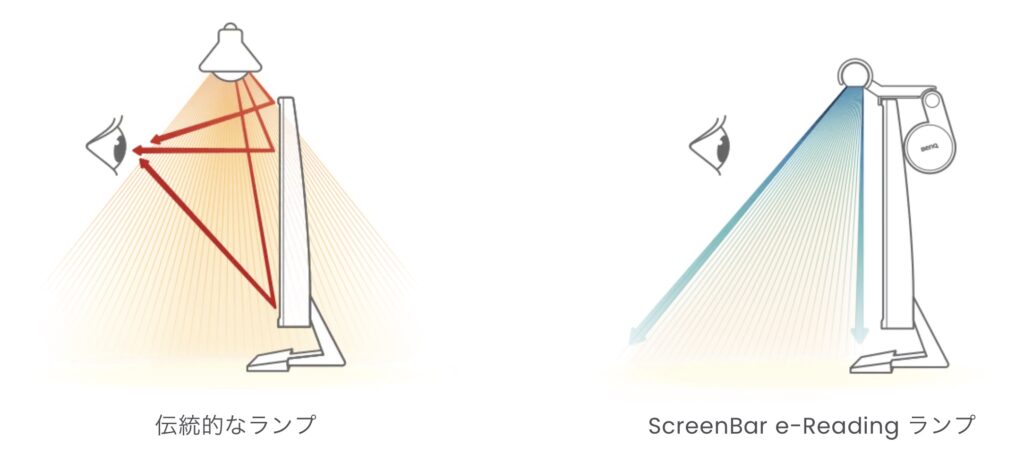
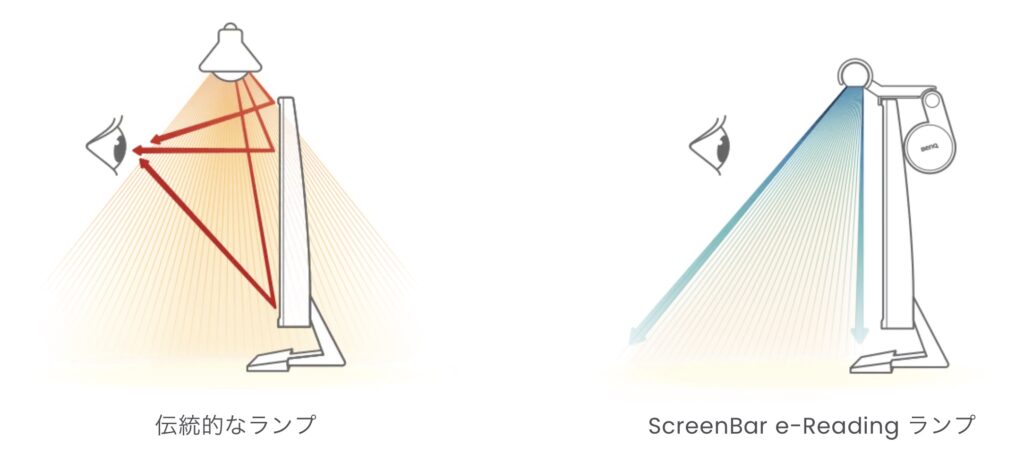
参照:BenQ公式サイト
そのため、眩しすぎず、モニターに反射して眩しくなることもありません。
そして、ワイドモニターの後ろのUSB端子から電源を取ってしまえば、配線も全く気にならないのです。
このBenQ ScreenBarは、本体の上で明るさ調整をするボタンがあります。


このBenQシリーズはこのほかにも、上位機種が2つ存在します。
この上位機種は手元で明るさを調整するようにリモコン(それぞれ有線か無線)がついています。
明るさはそこまで頻繁に切り替えるものではないですし、リモコンがあると結果的にものが増え、値段もそれに比例して高くなります。
正直なところ、私が使用している一番安価なモデルがモノも増えず、使い勝手が良いと感じます。
特に、私のようにモニターから電源を引っ張っている場合は、モニター電源をつけると自動でライトを点灯してくれるので、リモコンは全く不要でした。
ドッキングステーション(Anker 563(10in1))
- 最大3つの外部モニター出力が可能
- ハブとしても優秀
- デザインがオシャレ


このドッキングステーションは、M1/M2 MacBook Airを使って2つ以上の外部モニターに出力する際に必要になるガジェットです。
基本的にM1/M2 MacBook Airは外部モニターに1つまでしか出力できません。
これを外部モニターに2枚以上出力したい場合には、「DisplayLink」というアプリに対応した専用ガジェットが必要になります。
私は最大3つの外部モニターに出力できるAnker563ドッキングステーション(10in1)を購入しました。
※「DisplayLink」に対応したガジェットならなんでも基本はOKです。
「DisplayLink」は、海外サイトから直接ダウンロードします。全て英語なので少し戸惑いますが、ダウンロードとインストールだけすればOKです。(大丈夫、怖くない。)
その環境を整えてから、このドッキングステーションを経由して2つの外部モニターにすると、トリプルディスプレイ環境の完成です。
M3 MacBook Airを使っている人は、クラムシェルモード(ノートブックを閉じた状態)であることが前提ですが、外部ディスプレイに2台出力することが可能になりました。
M3 MacBook Airで3台以上出力したい人にも、このガジェットが有効に使えます。
PCの作業環境をともかく広げたいという方にはおすすめしたいガジェットです。
モニターアーム エルゴトロンLX
- アーム1本で支えるため省スペース
- モニターの下が広く使える
- 作りがしっかりしている
- 可動範囲が広い


このモニターアームの良いところは、アーム1本でモニターを支えられるほど作りがしっかりしていて、モニター下が広く使える点です。
エルゴトロンLXは34インチモニターまで対応していて、耐荷重は3.2kg~11.3kgになるので、大体のモニターならつけることができます。
もちろん、私の使っているDELLのU3421WE(34インチ)も問題なく使えています。
ちなみに私のモニターの裏側はこんな感じでついています。


もっと詳しく知りたい方はこちらの記事もどうぞ!


エルゴトロンLXは結構お高めで予算的に厳しい方は、エルゴトロンのOEM商品で少し安いAmazonベーシックを検討してみても良いかもしれません。
モニターアーム補強プレート Zep Son
- モニターアームの重量を分散できる
- デスクに傷がつかない


モニターアームはかなりの重さのモニターを支えるため、アームをデスクと固定する箇所にどうしても負荷がかかります。
モニターアームを直接デスクにつけると、その傷や跡が残ります。
それを解消してくれるのが、このモニターアーム補強プレートです。
そこまで高いものではないので、つけておくと安心ですね。
ロジクールKX800 MX KEYS(ワイヤレスキーボード)
- 打鍵感が良い
- 重厚感がしっかりしていてブレない
- ボタンがへこんでおり打ちやすい
- Bluetooth接続で配線スッキリ
- 3台ペアリング可能
- バックライト付き


このキーボードの良いところといったら、その重厚感と打鍵感です。
ボタンも指に馴染むようにへこんでおり、また少し手前に斜めになっているので、非常にタイピングしやすい設計になっています。
タイピングする際も適度な反発感があって、「トストストス…」と音が抜ける感じのタイプ音なので、打っていて気持ち良いところも気に入っています。


またBluetooth接続でワイヤレスなので、配線がなくとてもスッキリ。
そして3台のデバイスとのペアリングができるため、非常に便利です。
このタイプはテンキー付きタイプのものですが、MX KEYS miniというテンキーなしモデルも人気です。
テンキーを使うかどうか、自分の用途に応じて選ぶと良いと思います。
アップル製Magic Trackpad
- 見た目がかっこいい
- 薄くて便利
- 操作性抜群


ともかく見た目がかっこいいです。特にロジクールのMX KEYSとの色合いも相まって、テンションが上がります。
そして薄くて邪魔にならないですし、少し斜めの設計になっているので、操作性も抜群です。


Apple製品を使うまでは、Magic Trackpadよりマウスの方が使いやすいのでは?と思っていました。
しかし一度Magic Trackpadを使うと、その操作の便利さにマウスにはもう戻れなくなってしまいました。
PCでMacを使われるのであれば、ぜひMagic Trackpadをお試しください。
BoYata製ノートパソコンスタンド
- 重心のバランスに優れている
- 作りがしっかりしている
- クッション&滑り止めがあって安心
- 下にものが置ける


このスタンドを開く際には、かなりの力が必要になります。
その一方で、このノートPCスタンドは、作りがかなり頑丈に作られていて、ちょっとやそっとでは全くブレません。
しかもクッションや滑り止めがついており、PC自体に傷がつくことはありませんので、安心して使用できます。


ノートPC・タブレット用スタンド
- 幅調整が可能
- シリコンパッド(滑り止め防止パッド)付き
- 無駄なロゴがない
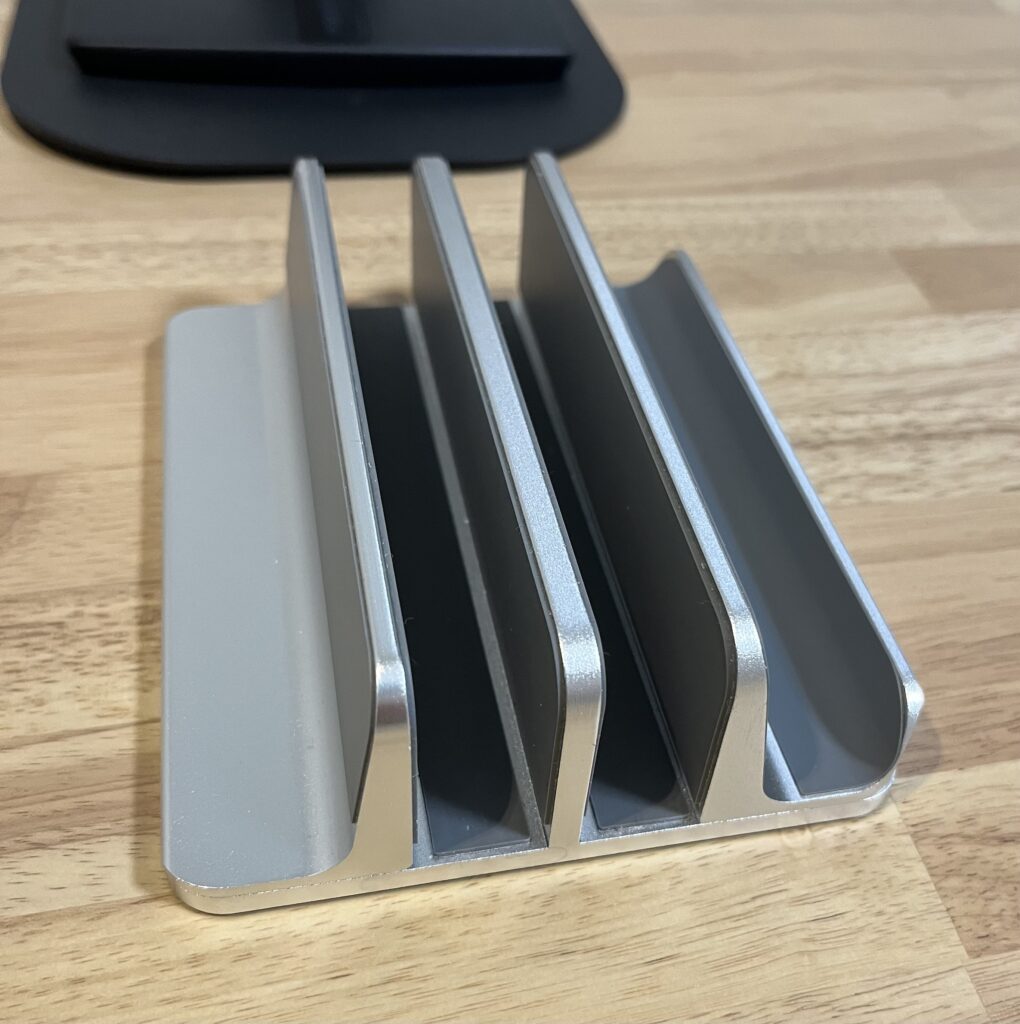
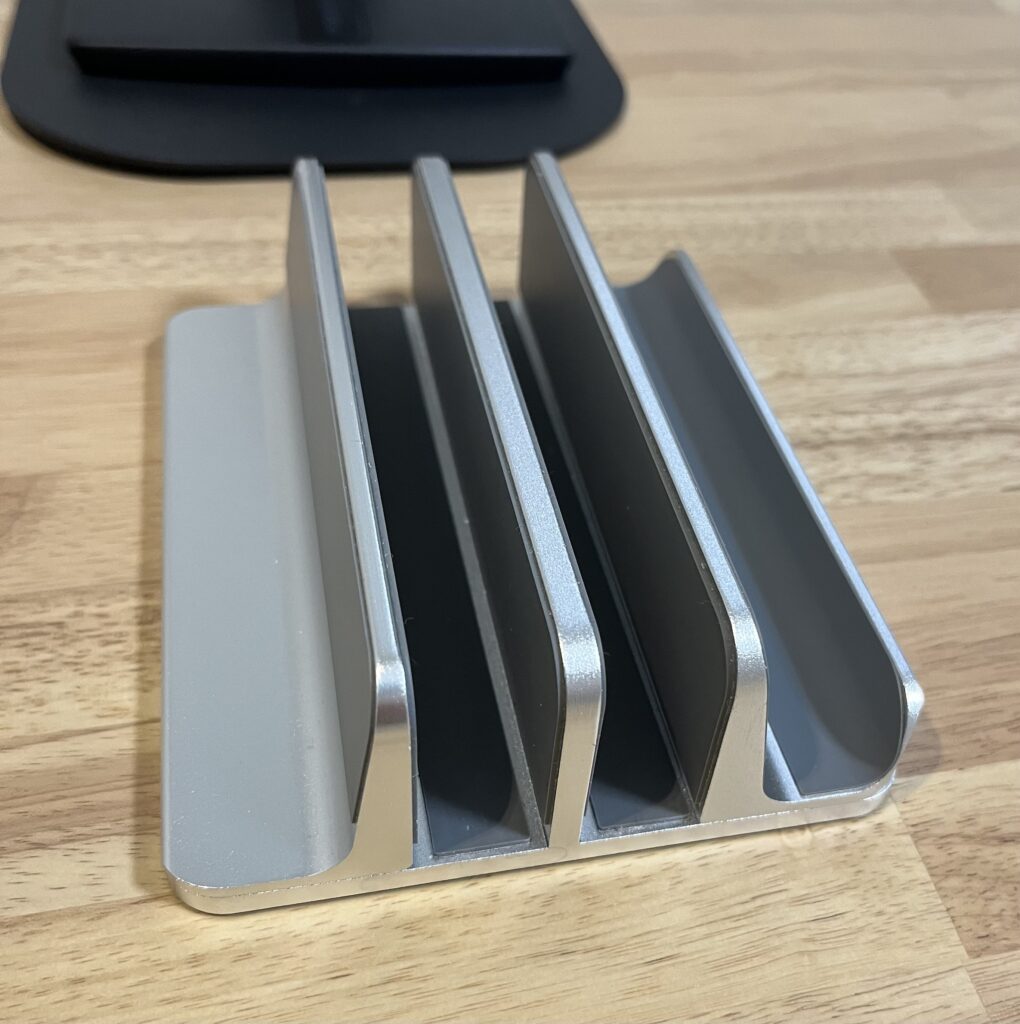
これは、デスクに一つ備えておくと、iPadやノートPC、Switch本体、キーボードなどを立てかけておくことができます。
幅も調整できるので、デバイスなどに合わせたスタンドとなります。


特に、MacBookなどは、クラムシェルモード(閉じた状態で外部モニターに接続すること)で使いたい時に、ここに置いておくとデスクがスッキリするだけでなく、リンゴマークも見えてテンションが上がります。


ELECOM 電源タップ
- 差し込みの間幅が広い
- 雷ガードが内蔵
- 細くて便利
- サイドにも1口ある
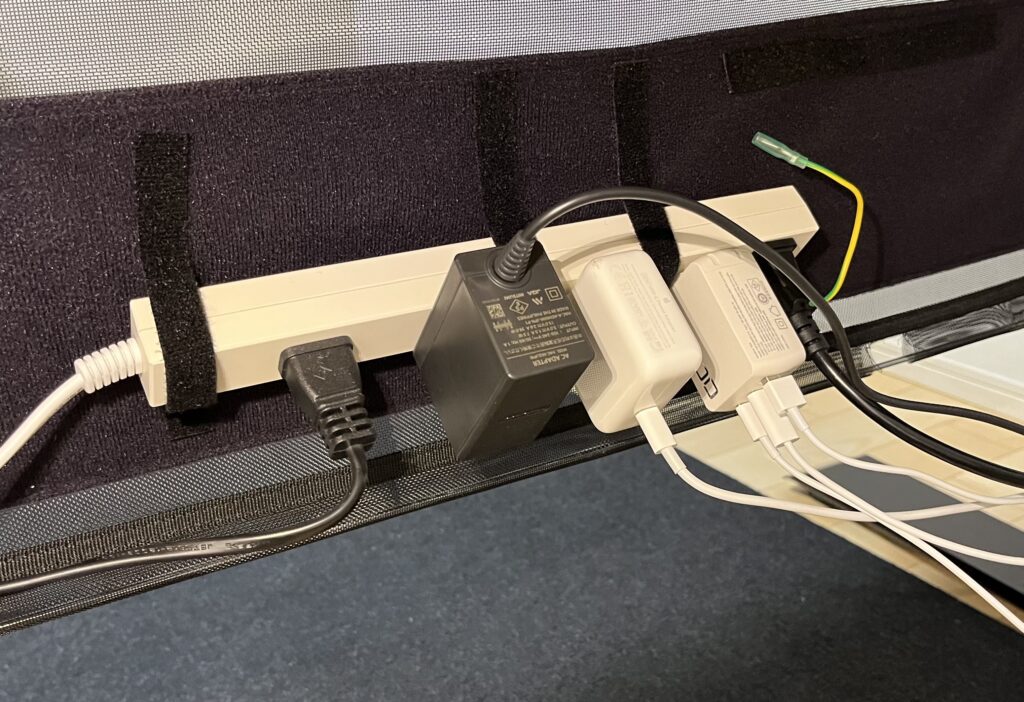
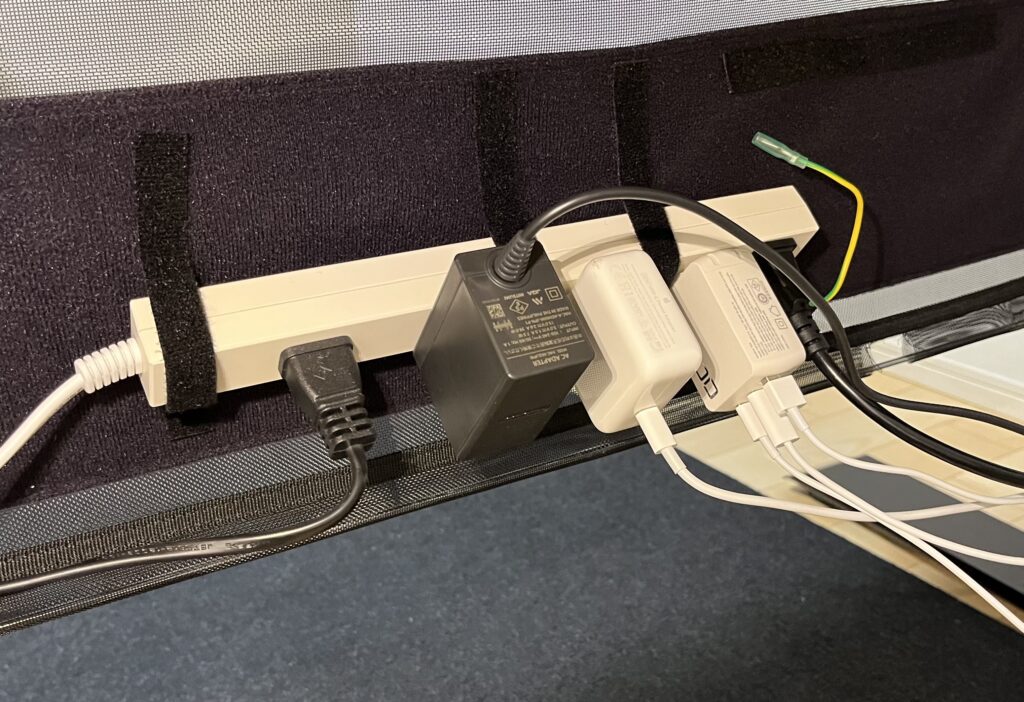
この電源タップは細長く、後ほど紹介するデスク下のケーブルトレー(サンワダイレクト製)にコンセント・ケーブル類を収納する際に、とても便利な電源タップです。
特に差し込みの間幅が広いので、大きめの充電器であっても余裕を持って差すことができます。
しかもアース線がないのに、雷ガードが内蔵されている点は非常にメリットですね。
CIO製充電器/Nova Port TRIO65W
- 卵サイズでコンパクトかつ軽量
- 充電口が多い
- 65Wの高出力
- 電力の自動振り分けが可能


この充電器は、USB-C×2、USB-A×1の充電口があり、65Wもの高出力のため、大体のPCなどでも充電が可能です。
また、電力を自動で的確に振り分けしてくれますし、何よりもコンパクトのため、出張や旅行などの際にも役立ちます。
Anker マグネットケーブルホルダー
- 配線をスッキリできる
- マグネット付き


これはデスク上の配線をスッキリさせるため、配線の先にマグネットをつけて、デスク端に5つまでコードを固定しておくことができます。
マグネットも大体のコードの大きさに対応しているので、よほど大きいものでない限りはめ込むことができます。
参考までに私の場合は、次のような構成にしています。
- USB-C×1 iPad、キーボード充電用
- ライトニング×2 iPhone、Airpods、Magic Trackpad充電用
- Switch充電器×1 Switch充電用
- Apple Watch充電器×1 Apple Watch充電用
【2024年新生活セール】デスク周りの便利アイテム編5選
サンワダイレクト製ケーブルトレー
- 配線を隠すのに最適
- 開閉がしやすい
- 配線管理がしやすい


このケーブルトレーは、メッシュ生地になっており、電源の発熱を分散してくれます。
そして、ごちゃごちゃした配線を隠すのにぴったりで、後ろ側の開閉がしやすい構造になっているため、配線管理も簡単です。
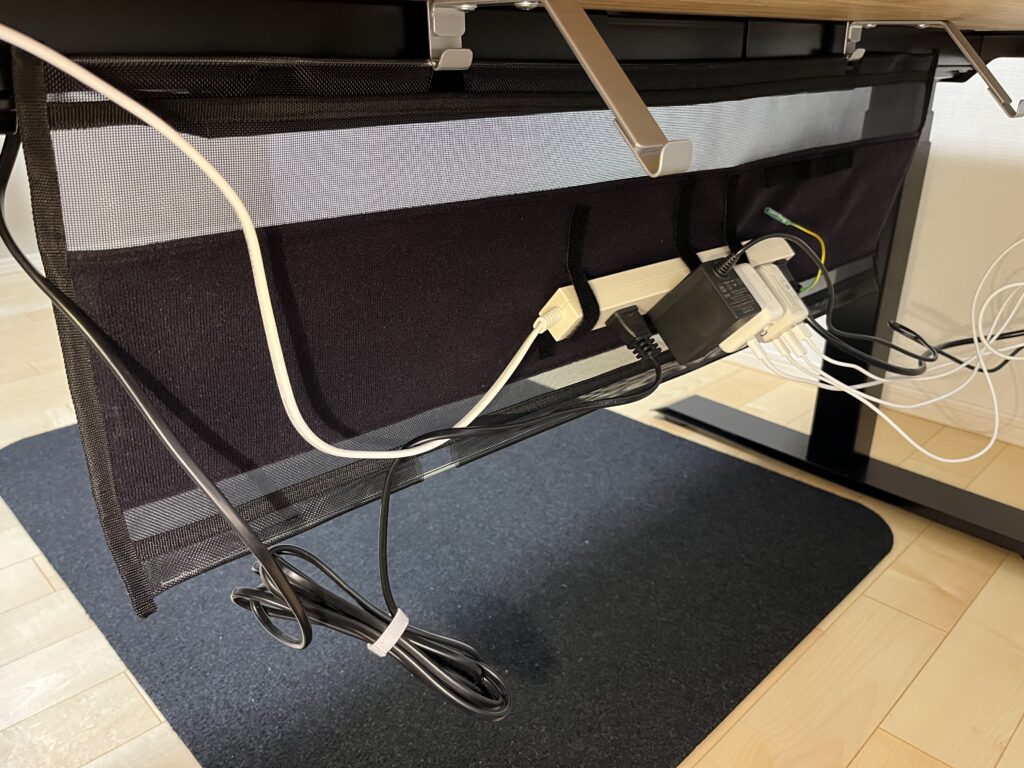
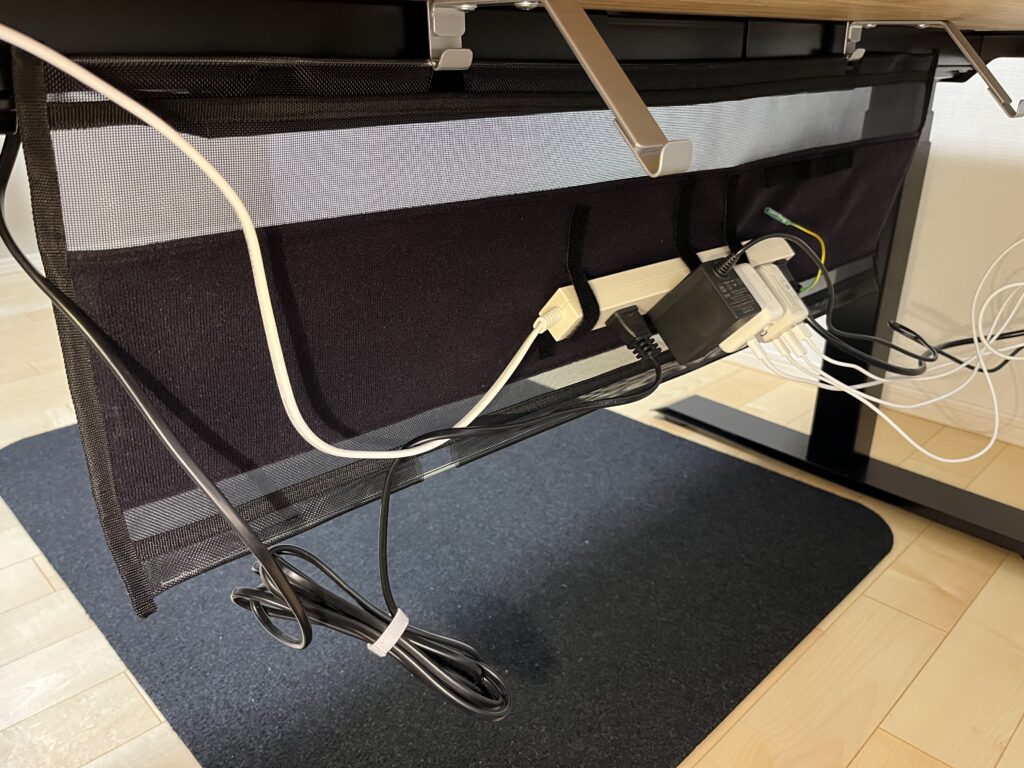
このタイプはデスクの裏側にDIY(ドリル)で固定するタイプのものです。こうすることでデスク上をスッキリさせることができます。
最初にデスクと脚を固定する際に、一緒にDIYで取り付けてしまうと良いですね。
どうしても机に穴を開けたくない人向けには、デスクの端に挟んで固定するタイプのものもあります。
ただ、これはこれで固定する器具がデスク上に見えてしまうので、ごちゃごちゃしてスタイリッシュさは無くなってしまいます。
せっかく理想のデスク環境を整えるのであれば、デスク下にDIYして固定するタイプをオススメします。
デスクマット GROVEMADE
- 高級感がある
- 見た目がかっこいい
- スライドしやすい


これは著名なYouTuberがこぞって紹介しているもので、海外製のデスクマットです。
このマットは非常に高級感があり、見た目もかっこよくテンションがかなり上がります。
サイズもS、M、L、extra Lがあり、自分の用途に合ったサイズが選べます。(写真はMサイズのものです)


海外の公式サイトから購入すると、英語のサイトに必要事項(名前や住所など)やクレジットカードを登録して安く買うことができますが、関税がかかったり、到着まで2~3週間かかります。
※私は海外公式サイトから直接購入しましたが、全く問題なく購入することができました。
少々高めにはなりますが、Amazonでも購入することができますので、面倒な手間をかけずに早めに欲しい方はこちらから購入されると良いと思います。
Sanko チェアマット
- フローリングの傷防止になる
- チェアキャスターの傷防止になる
- 置くだけで床に吸着する
- 掃除機がかけやすい


チェアマットは、フローリングの上でチェアを使用するのであれば、敷いておいた方が良いアイテムです。
フローリングやキャスターの傷防止になりますし、素足で触れた時にもフローリングの冷ややかさなどがなくなります。
このマットであれば、床に吸着してくれるので、ぐちゃぐちゃにならない上、掃除機もかけやすいところがメリットです。
フェルトシート
- デスク移動が簡単になる
- フローリングへの傷防止になる
フェルトシートはデスクを購入する際に必ず、脚の下の部分につけておくことをオススメします。
これまで見てきたようなデスク環境にしようと思うと、デスクの総重量は40kg前後にもなります。
正直この重さのデスクを掃除や配線を変更する際に度々持ち上げるのは、男性の力でもなかなか一人では厳しいです。
そんな時にフェルトシートを脚の下に貼り付けておくと、少し押してあげるだけでデスク移動が非常にスムーズになるので、一人でも簡単にできるようになります。
しかもフローリングに傷もつかないので、一石二鳥ですね!
もちろん、デスク自体にキャスターをつけてしまう手もあります。
私は見た目重視のため、キャスターは使わずにこのフェルトにしました。
ダスキンエレクトロンモップ
- めっちゃホコリが取れる
- 狭いところも掃除がしやすい
デスク周りには、ホコリが非常に溜まりやすいですよね。
このダスキンモップを使用すると、ホコリがびっくりするくらい綺麗に取れます。
これ、めちゃくちゃ良いです。
軽くて、しかも結構狭いところにも入るので、メンテの際には痒い所に手が届く必須アイテムです。
【2024年新生活セール】まとめ27選


【2024年新生活セール】で揃えると生産性が上がるものを27個紹介してきました。
| 使用用途 | 液晶パネル | 光沢・非光沢 | モニターサイズ | 画質(解像度) | こだわり機能・要素 | おすすめモニター |
|---|---|---|---|---|---|---|
| ①オフィスワーク | ・IPS方式 | 非光沢 | 21〜24インチ 31〜34インチ | FHD、QHD、WQHD | ピボット機能 | ・DELL S2421HS ・LG 34WQ75CーB |
| ②アクション系ゲーム | ・TN方式 ・有機EL方式 | 光沢 | 21〜24インチ | FHD | 応答速度 リフレッシュレート | ・BenQ ZOWIE XL2411K ・LG 27GR95QE-B |
| ③映画・動画・RPG | ・VA方式 ・有機EL方式 | 光沢 (RPG等は非光沢) | 27インチ 31〜34インチ | 4K(8K) | 画質(輝度) HDR | ・I-O DATA EX-LD4K321VB ・DELL S3423DWC |
| ④クリエイトな作業 | ・VA方式 | 光沢 | 27インチ 31〜34インチ | FHD、4K、WQHD | 画質(輝度) HDR | ・acer EK271Hbi ・DELL SE3223Q |
正直、この中のガジェットがセールに当たるのかは、その時にチェックしてみないとわかりませんが、どれもが私自身が使ってみたり、様々な角度から調べてみて、これは自身を持っておすすめできる!という商品ばかりです!
ぜひこの際に色々と試してみられたらいかがでしょうか???
最後までお読みいただき、ありがとうございました!
龍ちゃんでした!












コメント